您是否正为Netflix的NW-3-6错误代码而感到烦恼?别担心!我们马上来帮助您解决这个问题。
在观看您喜爱的节目和电影时,遇到一些不明的错误代码有时会让人感到沮丧。近年来,Netflix用户就面临着这样的困扰,而Netflix错误代码NW-3-6就是其中一个令人头痛的难题。
但是,我们在此为您服务!为了解决这个棘手的问题,我们提供一些快速的建议和方法来帮助您。在这篇文章中,我们将深入探讨Netflix错误代码NW-3-6,并分析一些可行的解决方案。
什么是Netflix错误代码NW-3-6?
在对任何问题进行故障排除之前,了解问题本身至关重要。错误代码NW-3-6也不例外。与其它常见的Netflix错误代码如NW-2-4和NW-2-5类似,Netflix错误NW-3-6也与连接问题有关。
Netflix错误代码NW-3-6是一种网络连接错误,通常发生在您的设备与Netflix服务器之间的连接出现问题时。 简单来说,Netflix错误NW-3-6表示您的设备无法连接到互联网。
然而,情况并非总是如此。请注意,即使是由于DNS(域名系统)配置问题,也可能出现Netflix错误代码NW-3-6。因此,错误代码NW-3-6可能会影响任何支持Netflix的设备,包括智能电视、手机等。
为什么会出现Netflix错误代码NW-3-6?
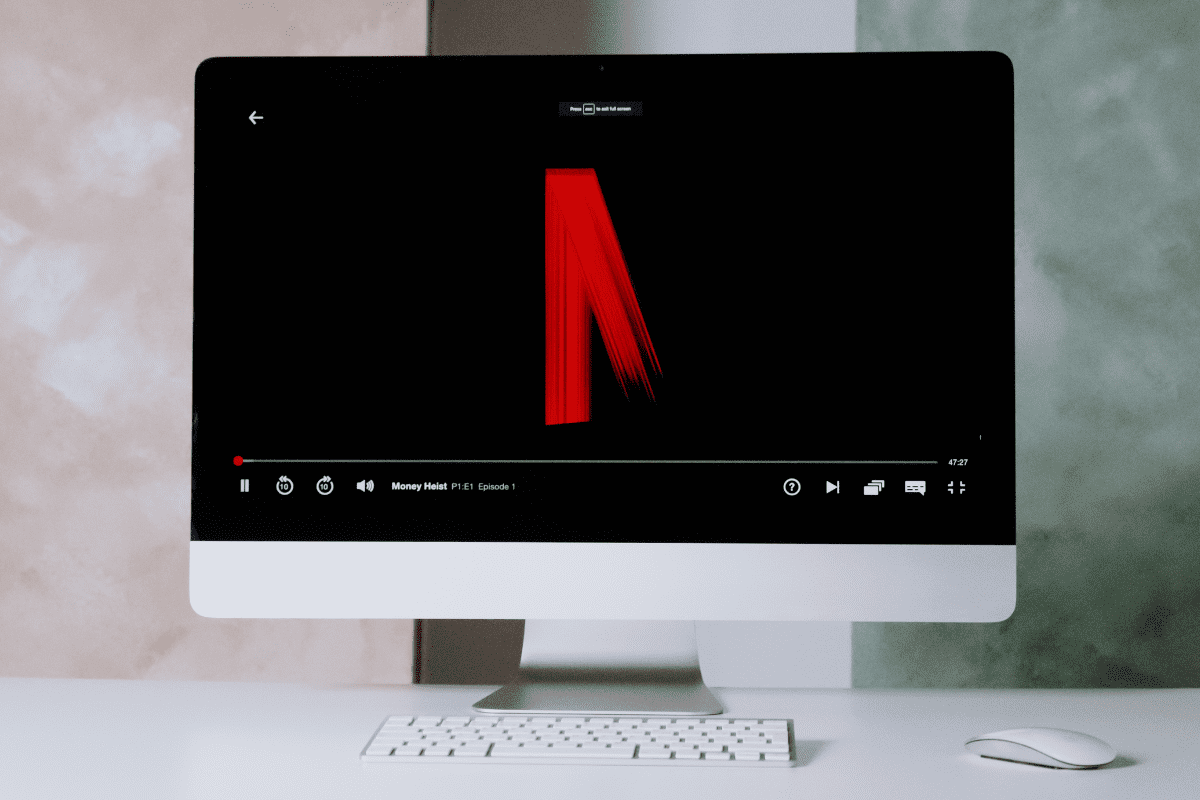
既然您已经了解了Netflix错误NW-3-6是什么,现在让我们来深入了解其发生的原因。了解问题的根本原因至关重要。通过识别错误代码NW-3-6的根源,您可以更容易地找到可能的解决方案,从而享受流畅的观看体验。
以下是导致Netflix错误代码NW-3-6出现的一些最常见原因:
互联网连接问题
正如前面提到的,Netflix错误代码NW-3-6的主要含义是连接问题。因此,缓慢或不稳定的互联网连接可能会影响与Netflix服务器的连接。
DNS配置错误 – 设备上的DNS问题或不正确的配置可能会导致无法找到Netflix服务器。因此,您可能会遇到Netflix错误代码NW-3-6。
过时的固件或软件 – Netflix和设备经常会推出新的更新。过时的Netflix应用程序和设备软件可能会导致兼容性问题或错误,这可能会引发NW-3-6错误代码。
VPN或代理服务器 – Netflix通常不支持使用VPN和代理服务器。因此,如果Netflix检测到任何可疑的连接,您可能会遇到Netflix错误代码NW-3-6。
Netflix错误代码NW-3-6对流媒体有什么影响?

很多Netflix用户经常忽视错误代码NW-3-6的故障排除。他们可能没有注意到这个错误对流媒体体验的具体影响,除了出现空白屏幕和一些提示信息。然而,Netflix错误代码NW-3-6会以多种方式对您的流媒体体验产生负面影响:
无法连接到Netflix服务器 – 当出现Netflix错误代码NW-3-6时,您首先会注意到连接问题。由于此错误,您的设备无法连接到Netflix服务器,从而中断您的流媒体体验。
缓冲 – 错误代码NW-3-6影响的另一种方式是导致流媒体延迟。当出现Netflix错误代码NW-3-6时,设备无法有效连接到Netflix服务器,从而对流媒体速度产生负面影响。
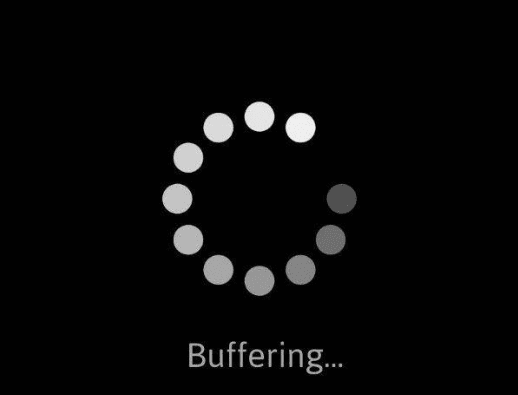
图像质量差 – Netflix错误代码NW-3-6的另一个潜在影响是图像质量下降。由于与Netflix服务器的连接不稳定,您在观看流媒体时可能会遇到图像质量低劣的问题。
解决Netflix错误代码NW-3-6的步骤
通过阅读本文,您应该已经了解了Netflix错误代码NW-3-6是什么,为什么会出现,以及为什么需要解决它。现在,我们不再浪费时间,来探讨一些快速解决Netflix错误代码NW-3-6的步骤。
#1. 检查您的互联网连接
首先,通过检查您的互联网连接来排除错误。确保您的Wi-Fi或互联网连接稳定,并具有Netflix流媒体所需的足够带宽。
#2. 重启调制解调器/路由器
如果不是互联网连接的问题,请检查您的路由器或调制解调器,并尝试重启。请按照以下步骤进行操作:
- 关闭路由器/调制解调器并将其从电源上拔下。
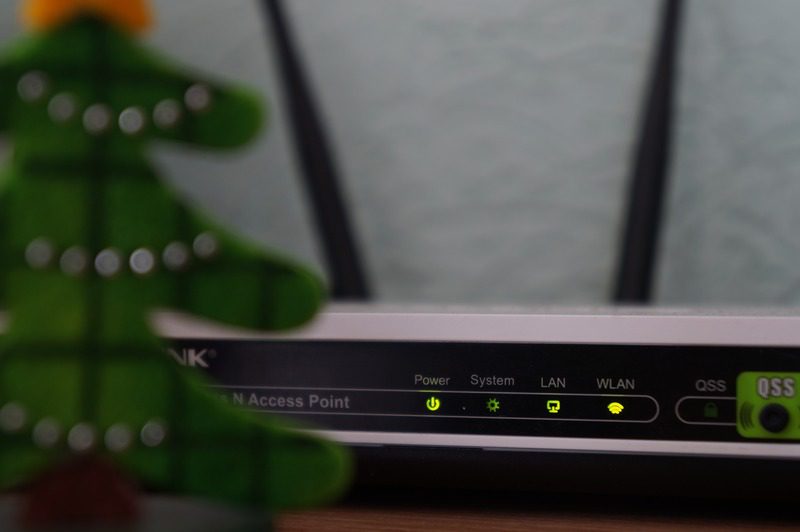
- 保持断电状态约40秒。
- 重新插入路由器/调制解调器并将其打开。
- 等待其完全重启并连接到互联网。
#3. 禁用VPN/代理
如果您正在使用任何VPN或代理,请将其禁用。有时,VPN和其他代理网络可能会导致错误。
#4. 更新软件/固件
确保您的流媒体设备安装了最新的固件或软件,以匹配Netflix应用程序的兼容性。请按照以下步骤更新您的设备:
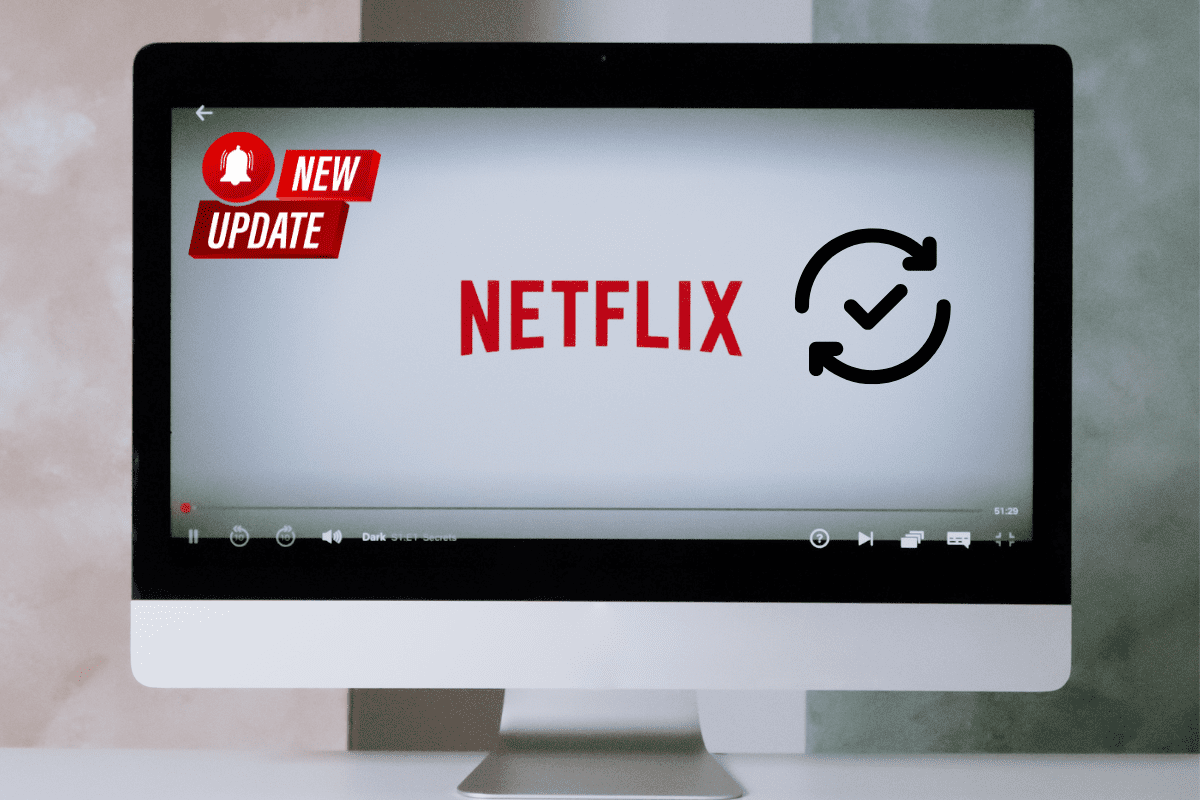
- 在设置中检查您的智能电视或流媒体设备是否有可用更新。
- 如果有可用更新,请安装。
#5. 清除缓存数据
清除Netflix应用程序的缓存可以在一定程度上帮助您解决Netflix错误代码NW-3-6。按照以下说明清除缓存:
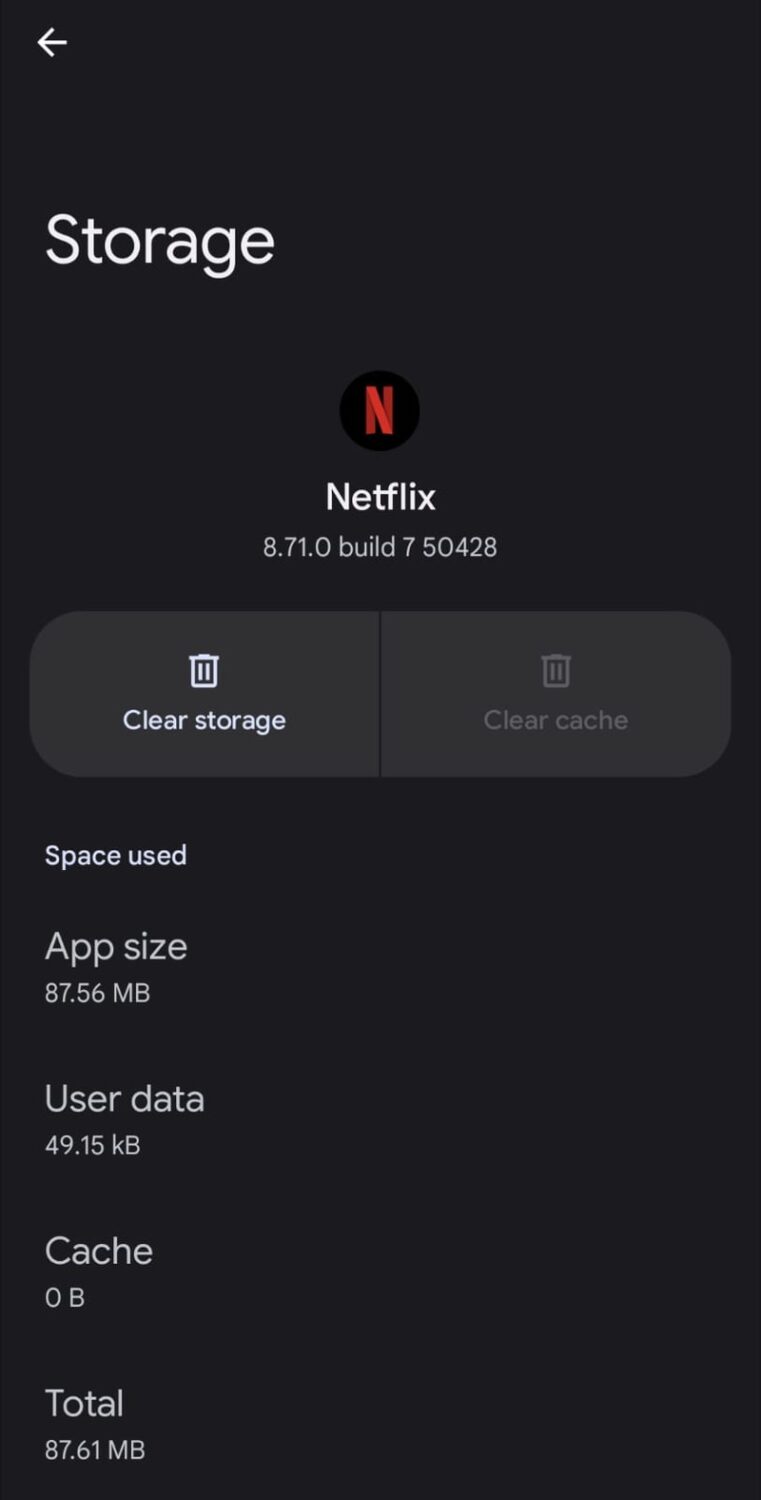
- 前往流媒体设备上的“设置”。
- 找到“应用程序”选项。
- 在应用程序列表中选择“Netflix”。
- 点击“存储”。
- 选择“清除缓存”。
您也可以尝试清除浏览器缓存来解决问题。
#6. 配置DNS
DNS配置错误可能是错误代码NW-3-6背后的主要原因。因此,请尝试将流媒体设备的DNS服务器设置更改为公共DNS解析器,例如Google DNS。以下是更改DNS的步骤:
- 前往设备的“设置”。
- 找到“网络”。
- 选择“DNS设置”。
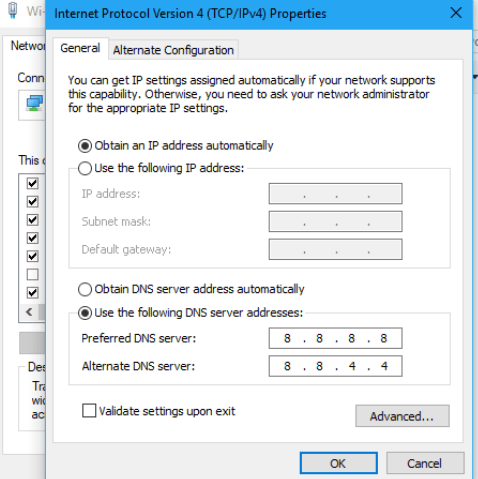
- 将您的DNS服务器设置更改为Google DNS或Open DNS。
#7. 联系Netflix支持
如果在执行上述步骤后仍然无法解决错误代码NW-3-6,您可以联系Netflix支持以获得更专业的帮助。您可以通过以下方式联系他们:
- 访问Netflix帮助中心。
- 按照屏幕上的指示操作,然后选择一种首选的联系方式。
- 提供必要的详细信息,然后等待他们与您联系。
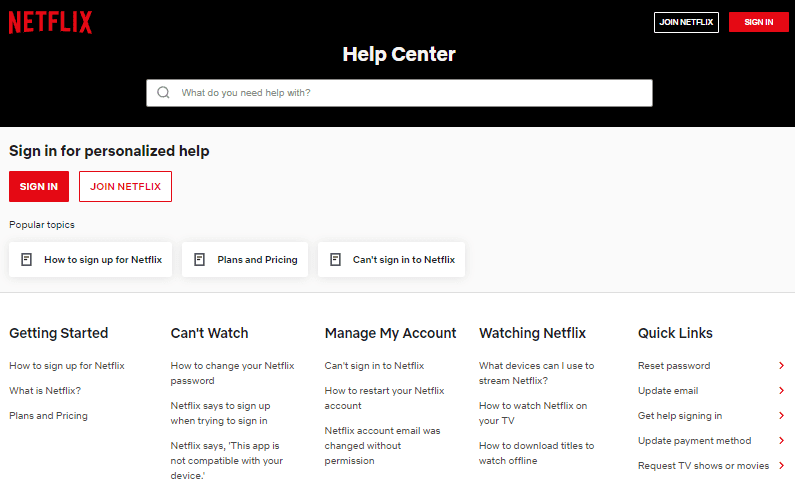
如果您在游戏机上遇到Netflix错误代码NW-3-6,您可以尝试上述步骤。但是,如果问题仍然无法解决,请清除游戏机的缓存并联系他们的技术支持团队。
预防Netflix错误代码NW-3-6的快速提示
避免问题总是比学习解决问题的技巧更好。在解决Netflix错误NW-3-6后,请遵循以下提示,以防止将来再次出现相同的问题:
总结
经常遇到Netflix错误可能会让人感到沮丧,Netflix错误代码NW-3-6就是一个很好的例子。
然而,在今天的指南中,我们已经涵盖了所有内容,并介绍了解决Netflix错误代码NW-3-6的快速步骤和提示,从检查互联网连接和DNS设置到联系Netflix帮助中心。
因此,如果您对Netflix错误感到困扰,请首先检查您的互联网连接。如果这没有帮助,我们随时为您服务。
接下来,请阅读解决Netflix错误代码UI-800-3,以继续享受您的观影时光。